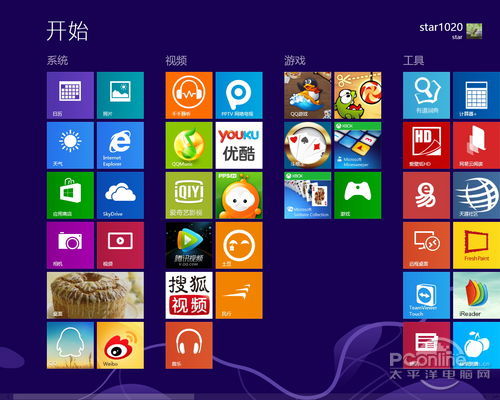|
上次跟大家介绍了免费的PC正版替代品大合集,这篇文章引起了网友们的激烈讨论。有网友问,有些时候还是需要用到某个正版软件的,那咋办?目前,许多收费软件都有着一定的免费试用期限,而且大多数软件在试用期都是全功能免费试用的,这就给有需要的用户一定的使用时间。 相关阅读:非盗版不可?免费的PC正版替代品大合集 那么,一些最多用户使用的正版软件的试用期到期有多长?试用有何条件?试用有何限制?试用到期后能否卸载重新在循环一次试用期呢?接下来一起来探寻一下正版软件免费用的奥妙吧。 Windows免费用 试用期还可以宽限哦 首先出场的依然是电脑的灵魂所在---操作系统了。没有操作系统,电脑硬件只不过是一堆废铁。在国内,最多然使用的就是微软Windows操作系统,因为其好用又易用。那么大家都用的习惯了的Windows有没有免费的试用期呢?比如,我想将Windows XP升级为Windows 7,又怕用着不习惯,先试试Windows 7好用不可以不?对了,顺便试试最新的Windows 8。 答案是肯定的,微软对Windows 7和Windows 8都有着免费的试用期,不过需要用户下载它们对应的企业限时试用版。非试用版其它版本的试用期限可是很短的哦。 首先要做的就是下载系统了,对应的下载地址已经给出,据说Windows 7的90天试用版的下载地址有效期就快到了,所以如果想试用Windows7,就抓紧时间下载了(不过最近又听说微软大发慈悲又延长了期限)。需要注意的是Windows 7的90天试用版没有简体中文的,对英文不感冒的用户尽量选择Windows 8的90天试用版,不要就在Windows 7的90天试用版英文版中安装简体中文语言包。
然后就是将下载回来的光盘镜像文件刻碟或者写入U盘中进行系统的安装操作,系统安装过程不属于这篇文章的讨论范围,略过。 安装好系统后先别急着激活系统,你拥有10天的激活宽限时间,等到10天期限快要结束时才来激活Windows,激活可以直接通过联网来进行操作。之所以这样的做的原因是,又可以多10天的试用期。(如果已经连接互连网则会自动激活Windows)(10天后不激活windows,将黑屏并每隔1个小时自动关机一次) 试用期有功能无限制:激活Windows后,你就获得了Windows 的90天的试用期。 90 天试用版是 Windows的完全功能版,用户可以免费体验Windows的所有功能。 试用期过后会怎么样:Windows7&8的90 天试用版在 90 天评估期之后,将每隔一小时关机一次。90 天试用版到期后,如果您希望继续使用 Windows 7&8,请注意,您需要购买该产品,然后进行 Windows 的全新安装,包括驱动程序和应用程序。不过有用户反映,Windows8在试用期过后只会把壁纸替换为黑色,提醒用户试用期已过,而不会自动关闭系统,也就是说...... 试用期过后后能不能继续使用:答案是可以的,你只需要以管理员权限来运行命令提示符,然后输入执行某些命令,最后重启计算机,就又可以重新获得一个未激活的系统,然后继续试用,获得新的90天试用期,总共可以重置3次许可宽限期,也就是最多270天。当然到了最后无法再试用时,可以尝试格式化系统重装大法,不过相关的应用软件就得重新安装过了。
|
正在阅读:免费才是王道!围观收费软件的免费用法免费才是王道!围观收费软件的免费用法
2013-02-09 17:10
出处:PConline原创
责任编辑:zhangxinxin
键盘也能翻页,试试“← →”键
| 本文导航 | ||
|